Количество развилок GNU/Linux дистрибутивов поражает. Но в этом нет ничего удивительного, ведь любой может воспользоваться чужим трудом, создав что-то оригинальное, под те или иные задачи. Это возможно исключительно за счёт свободного распространения набора программ, утилит со свободным исходным кодом и ядра Linux, активно разрабатываемым и продвигаемым самим сообществом пользователей. Одним из явных примеров является Ubuntu, на основе которого существует огромное множество развилок в другие дистрибутивы, сам же Ubuntu основан на Debian — родоначальнике огромного множества свободных проектов.
В подобной среде существуют готовые операционные системы, предназначенные как для серверов, суперкомпьютеров, рабочих станций, так и для персональных машин самых разных характеристик. К примеру, Lubuntu — Ubuntu с рабочей средой LXDE, дистрибутив, предназначенный для слабых систем. В последнем релизе под кодовым названием «Cosmic Cuttlefish» Lubuntu была выпущена с новой оболочкой — LXQt, это слияние LXDE и Razor-qt. Выпуск с расширенным сроком поддержки 18.04 всё ещё пользуется старой оболочкой, но в будущем она будет полностью заменена на новую. Это официальное решение проекта Lubuntu и его дальнейший курс развития.

Выбор дистрибутива
Чаще всего в сторону Lubuntu смотрят те пользователи, компьютеры которых являются устаревшими. Это достаточно распространённая проблема, особенно сейчас, когда Microsoft прекращает поддержку Windows 7, создавая этим самым искусственную необходимость обновления комплектующего оборудования. Но не у всех обладателей компьютеров есть возможность или необходимость в замене или обновлении, особенно если всё и так работает.
Современный и продвинутый Ubuntu с очень лёгким окружением — идеальный вариант. Как пишут на одном из официальных сайтов Lubuntu: «Эмпирическое правило состоит в том, что компьютеру не должно быть больше 10 лет (хотя известно, что некоторые старые компьютеры также работают)». Это обобщённые системные требования, 32-битный релиз Lubuntu 18.10 подходит для большинства персональных компьютеров до 2007 года.
Есть два веб-сайта: lubuntu.net и lubuntu.me, оба они официальные, но лучше пользоваться вторым вариантом, так как с первого сайта проблематично скачать старые версии дистрибутивов, а также последний LTS релиз Bionic Beaver. В инструкции по установке будет рассмотрена установка Lubuntu 18.10 LXQt, поскольку окружение LXDE уже считается устаревшим и в будущем, скорее всего, прекратит своё существование. Скачать этот дистрибутив можно с любого из официальных сайтов.

Создание загрузочного USB-флеш-накопителя
Проще и надёжнее записывать образ на флешку с помощью утилиты Etcher, скачать которую можно с страницы GitHub. Запись происходит в несколько кликов.

Выбрав в проводнике образ, можно приступать к созданию загрузочной флешки, нажав на активную кнопку «Flash!».
Процесс установки
Чтобы загрузиться в Live USB, придётся поменять приоритеты в BIOS с жесткого диска на флешку. Нажимая во время загрузки системы клавишу Delete (или другую, это зависит от материнской платы) откроется BIOS, где нужно перейти в раздел «Hard Disk Boot Priority», название также может быть другим. В данном разделе на первом месте должен быть USB-флеш-накопитель.
Первым делом будет предложено выбрать язык.

Можно сразу загрузиться в систему или провести анализ жесткого диска, оперативной памяти. Также есть возможность загрузить установленную ОС.

На рабочем столе будет один единственный ярлык, дважды нажав на которой запустится установщик.

Окно приветствие, где, при необходимости, возможно сменить язык.

Своё местоположение назначается как в активном окне карты мира, щёлкая по ней, так и в списке городов немного ниже.

В разделе «Клавиатура» не надо ничего менять, действия по добавлению дополнительного языка будет объяснён ниже. Всё должно соответствовать скриншоту.

Новичкам не рекомендуется выбирать ручную разметку диска, достаточно чистой установки. 
Lubuntu 18.10 не является дистрибутивом с расширенным периодом поддержки, поэтому багов, сбоев и ошибок может оказаться куда больше, в этом нет ничего удивительного. Одним из таких недочётов является отсутствие дополнительного английского языка, но это легко исправить. Необходимо перейти в настройки раскладки клавиатуры, как это изображено на скриншоте:

В разделе раскладки клавиатуры должен быть английский язык. Вариаций будет много, лучше выбрать «English (US)».
Имя компьютера, пользователя и пароль должны состоять из латинских букв. Рекомендуется пароль не меньше двенадцати символов с разным регистром.
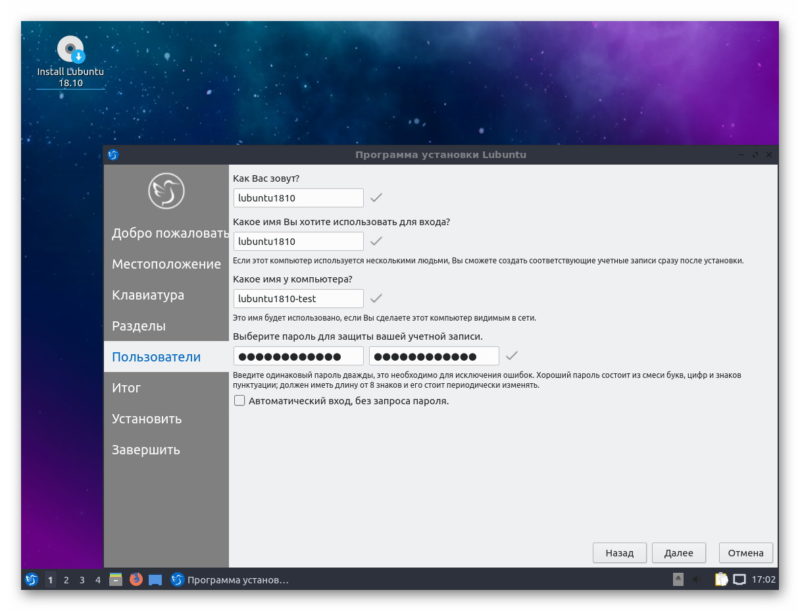
Перед установкой лучше сверить все заданные ранее конфигурации и удостовериться в их правильности. В самом низу страницу показаны разделы, которые будут созданы, а также где место установки GRUB-загрузчика. Как можно видеть, установщик не предусматривает дополнительных разделов, к примеру, SWAP — виртуальная память, хранящейся на жестком диске и используемая в качестве подкачки ОЗУ.

По завершению установщик предложит перезагрузить компьютер или продолжить ознакомление с системой в режиме Live. Оставив галочку, система начнёт перезагружаться, попросив перед этим вытащить флешку из компьютера.

Установка считается законченной, а значит самое время приступать к первичному ознакомлению.
Настройка после установки
Обновление ПО и ядра Linux — это первое, чем нужно заняться после установки любого дистрибутива. Обычно имеются разные менеджеры приложений и пакетов, где это возможно сделать. Однако, всё обновить легче прямо из терминала, введя следующие команды:
sudo apt update
sudo apt upgrade
Нужно повторно добавить английский язык, если его снова не будет.
Установив все обновления надо перезагрузить ПК, чтобы ОС перешла на использование более нового ядра Linux. Старое ядро можно удалить, но этого не стоит делать, так как при появлении критических ошибок после обновления пропадёт возможность откатить систему.
Сейчас виртуальная память постепенно становится устаревшей технологией, так как ОЗУ в ПК стало существенно больше. Но если компьютер старый, ему необходим раздел SWAP, добавить его можно также из терминала с помощью этих команд:
sudo fallocate -l «размер, к примеру: 2048M» /root/swapfile
sudo ls -lh /root/swapfile
sudo chmod 600 /root/swapfile
sudo mkswap /root/swapfile
sudo swapon /root/swapfile
sudo nano /etc/fstab
Теперь нужно с помощью текстового редактора добавить одну строку в конец файла:
sudo featherpad /etc/fstab
Значение, которое надо внести — «/root/swapfile none swap sw 0 0». Оно должно без кавычек и точки. После всех манипуляций нужно перезагрузить ОС.

